如何在 Edge、Chrome 和 Firefox 浏览器之间同步选项卡
如果您正在考虑在不同浏览器之间同步选项卡(sync tabs)的方法,我们为您找到了一种方法,您可以使用该方法同步选项卡并在任何地方访问选项卡。为了在不同浏览器之间同步选项卡,我们使用Tab Session Manager,一个开源浏览器扩展。
您可以在Microsoft Edge、Google Chrome和Mozilla Firefox上下载(Mozilla Firefox)Tab Session Manager的扩展。在每个浏览器的商店中都可以使用Tab Session Manager名称。它使您可以在这些浏览器上同步选项卡。您只需要它的扩展程序并通过Google登录以保存标签数据。让我们看看如何使用Tab Session Manager同步选项卡。
如何在不同浏览器之间同步选项卡(Tabs)
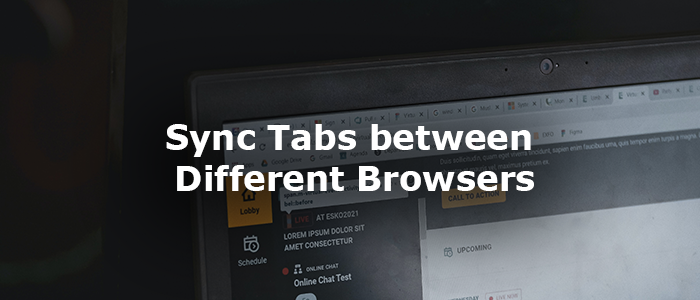
要在浏览器之间同步选项卡,请打开任何浏览器(Edge、Chrome或Firefox)并
- 安装选项卡会话管理器(Install Tab Session Manager)扩展
- 单击(Click)工具栏上的扩展名
- 然后,点击齿轮图标
- 向下滚动以命名设备
- 设置(Set)保存会话的时间间隔
- 使用Google(Google)帐户启用云同步
- 授予在您的Google云端硬盘上保存数据的权限
让我们详细看看这个过程。
打开Google Chrome或您使用的任何浏览器,然后从扩展商店安装Tab Session Manager扩展。(Tab Session Manager)安装后,点击工具栏上的扩展。
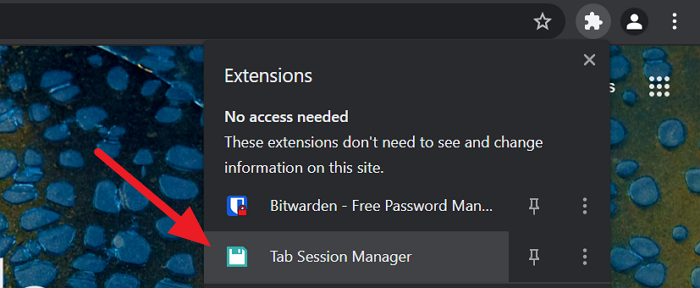
然后在扩展选项卡上,单击 齿轮(Gear)图标以访问选项卡会话管理器(Tab Session Manager)设置页面。
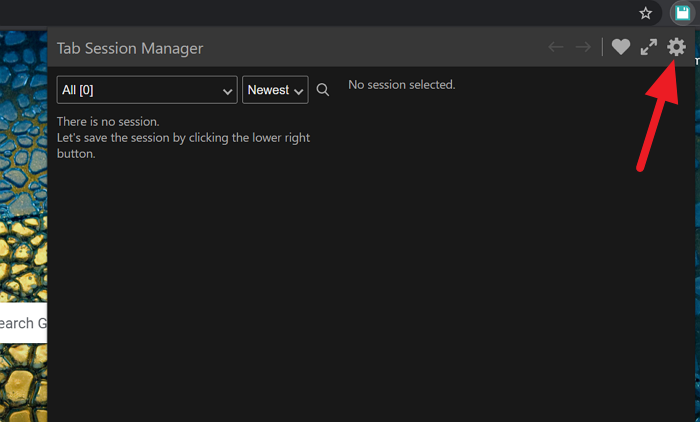
在选项卡会话管理器的(Tab Session Manager)设置(Settings)页面上,向下滚动以找到 将设备名称保存到会话 (Save device name to session )并选中它旁边的框以启用它。然后,在设备名称(Device name)旁边的文本框中输入会话名称以便轻松记住它 。
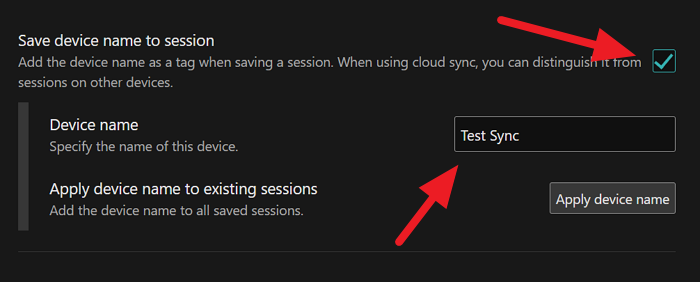
再次,向下滚动到“自动保存(Auto save)”部分并设置时间间隔以定期保存会话。默认设置为 15 分钟。您可以将其更改为您的要求。
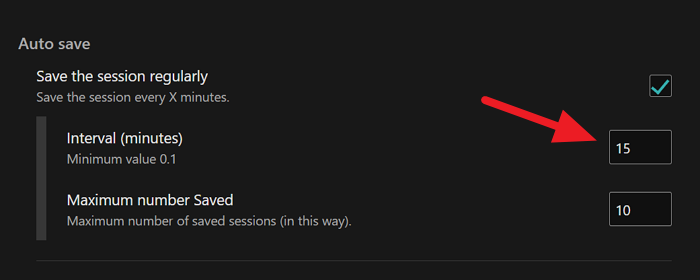
然后,向下滚动到Cloud Sync部分,然后单击Sign in with Google按钮。

它将打开一个覆盖窗口以供Google帐户登录。登录后,授予在Google Drive上保存数据的权限。然后,会话(Session)数据将成功保存到您的驱动器中。
要在不同的浏览器或不同的计算机上访问相同的会话,只需安装Tab Session Manager扩展并使用您的Google帐户登录。您将找到具有您设置的名称的会话。单击(Click)会话以在该浏览器上加载。
您可以随时删除会话并随时更新设置。如果您使用扩展程序在公共计算机上同步选项卡,请不要忘记删除计算机上的选项卡会话管理器(Tab Session Manager)扩展程序和其他数据。还有许多其他扩展可以做同样的事情。只要您信任扩展程序及其数据收集策略,您就可以安装和使用任何扩展程序。在安装任何扩展程序之前阅读(Read)评论,以保护您的数据和隐私不落入未知之手。
这是您可以使用扩展程序在不同浏览器上保存和同步选项卡的方式。您可以从github.com下载它。
阅读:(Read: )如何防止用户在 Google Chrome 中安装扩展程序(How to prevent users from installing Extensions in Google Chrome)
Related posts
400 Bad Request,Cookie Too Large - Chrome,Edge,Firefox,即
如何改变Default Font在Chrome,Edge,Firefox browser
关闭所有在一次Chrome,Edge,或Firefox打开browser tabs
它是安全的保存密码在Chrome,Firefox or Edge browser?
如何停止自动重定向在Chrome,Firefox,Edge浏览器
Create在Windows 10桌面上使用Edge browser的网页快捷方式
Change default search engine在Chrome,Firefox,Opera,IE
如何在Chrome or Firefox中自动滚动web page Down or Up
FIX:Recaptcha不在Chrome,Firefox或任何浏览器中工作
禁用,卸载Adobe Flash,Shockwave在Chrome,Firefox,Edge中,即
如何在Chrome,Edge,Firefox中浏览仅纯文本Mode
如何在Chrome,Firefox和Edge上打开Local Files
如何更改主页在Chrome,Firefox,Opera,Edge浏览器
免费Web Cache Viewer用于Chrome,Firefox and Edge browsers
什么是Lazy Loading?在Chrome,Firefox,Edge中启用或禁用它
Chrome,Firefox,Edge,即Opera Block or Allow Third-Party Cookies
在Chrome,Firefox,Edge中删除所有Saved Passwords
如何在Firefox,Chrome和Edge中禁用Geolocation
Share Button Plugins为Chrome,Firefox and Edge browsers
在Chrome,Edge,Firefox,IE,Opera启用Adobe Flash Player
